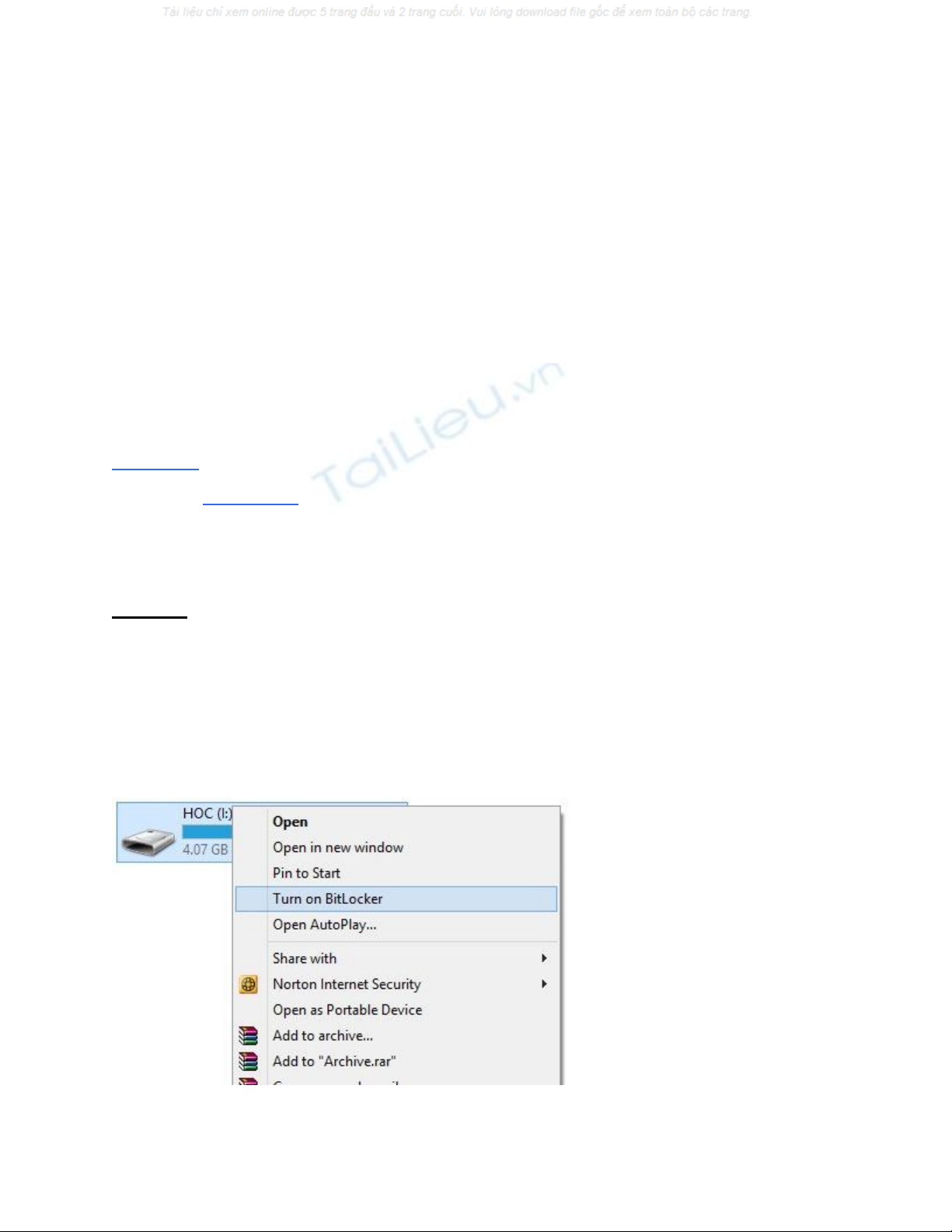
Hướng dẫn mã hóa và thiết lập mật
khẩu bảo vệ cho USB trong
Windows 8
BitLocker là tính năng giúp mã hóa dữ liệu đã được Microsoft giới thiệu trong
phiên bản Windows 7. Và trên Windows 8, tính năng này vẫn được giữ lại và được
cải tiến khá nhiều. Bài viết này sẽ hướng dẫn bạn mã hóa và thiết lập mật khẩu bảo
vệ cho USB sử dụng trong Windows 8.
Ghi chú: Bài viết được người viết thử nghiệm trên phiên bản Windows 8 Enterprise 32
bit.
Kích hoạt BitLocker cho ổ đĩa di động (USB)
Tiến hành kết nối thiết bị USB vào máy tính. Nhấn phải chuột vào biểu tượng USB và
chọn lệnh "Turn on BitLocker".
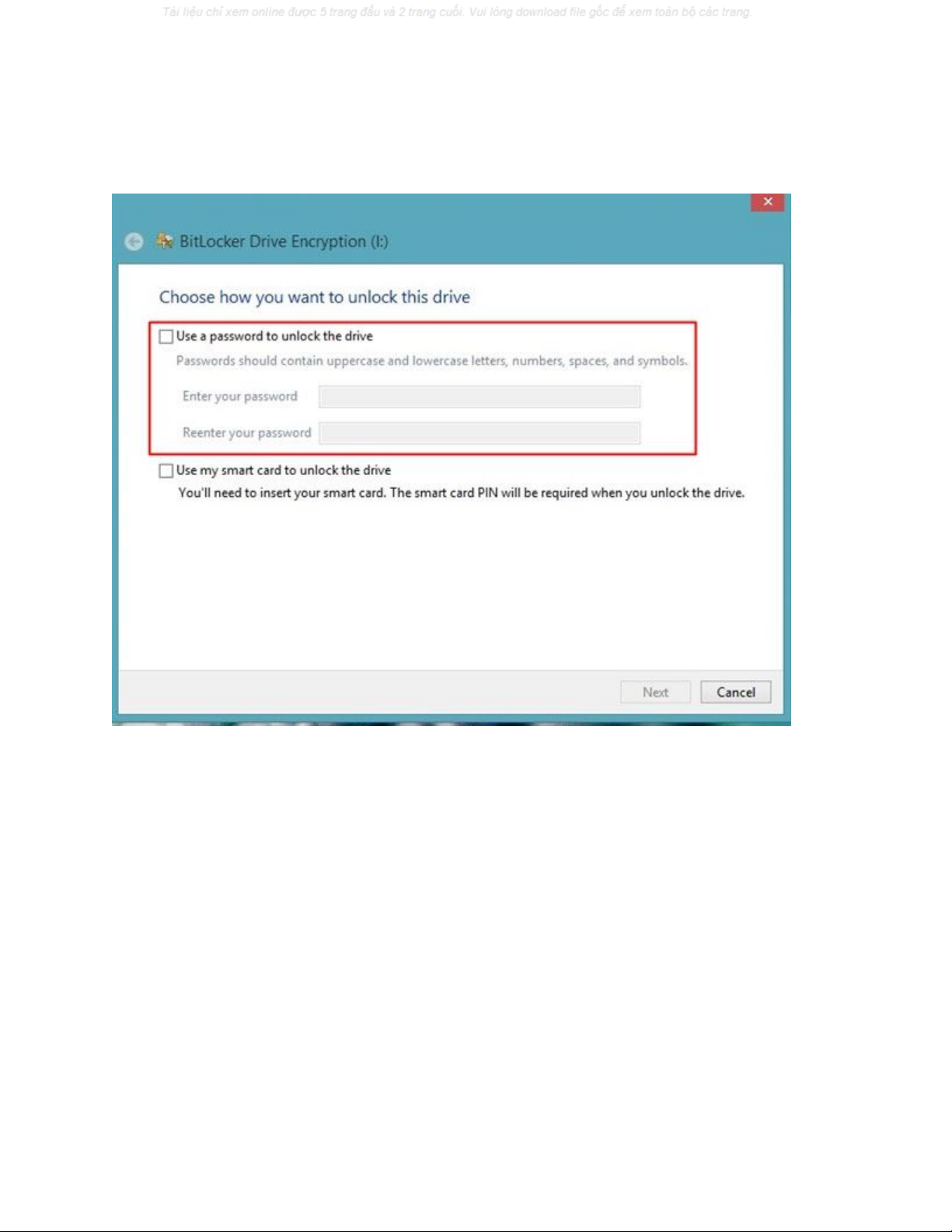
Hộp thoại thiết lập BitLocker sẽ xuất hiện, bạn hãy đánh dấu vào tùy chọn
"Use a
password to unlock the drive" để thiết lập mật khẩu.
Bây giờ bạn hãy nhập vào mật khẩu vào 2 dòng phía dưới tùy chọn "Use a password to
unlock the drive" và nhấn "Next" để sang bước kế tiếp.
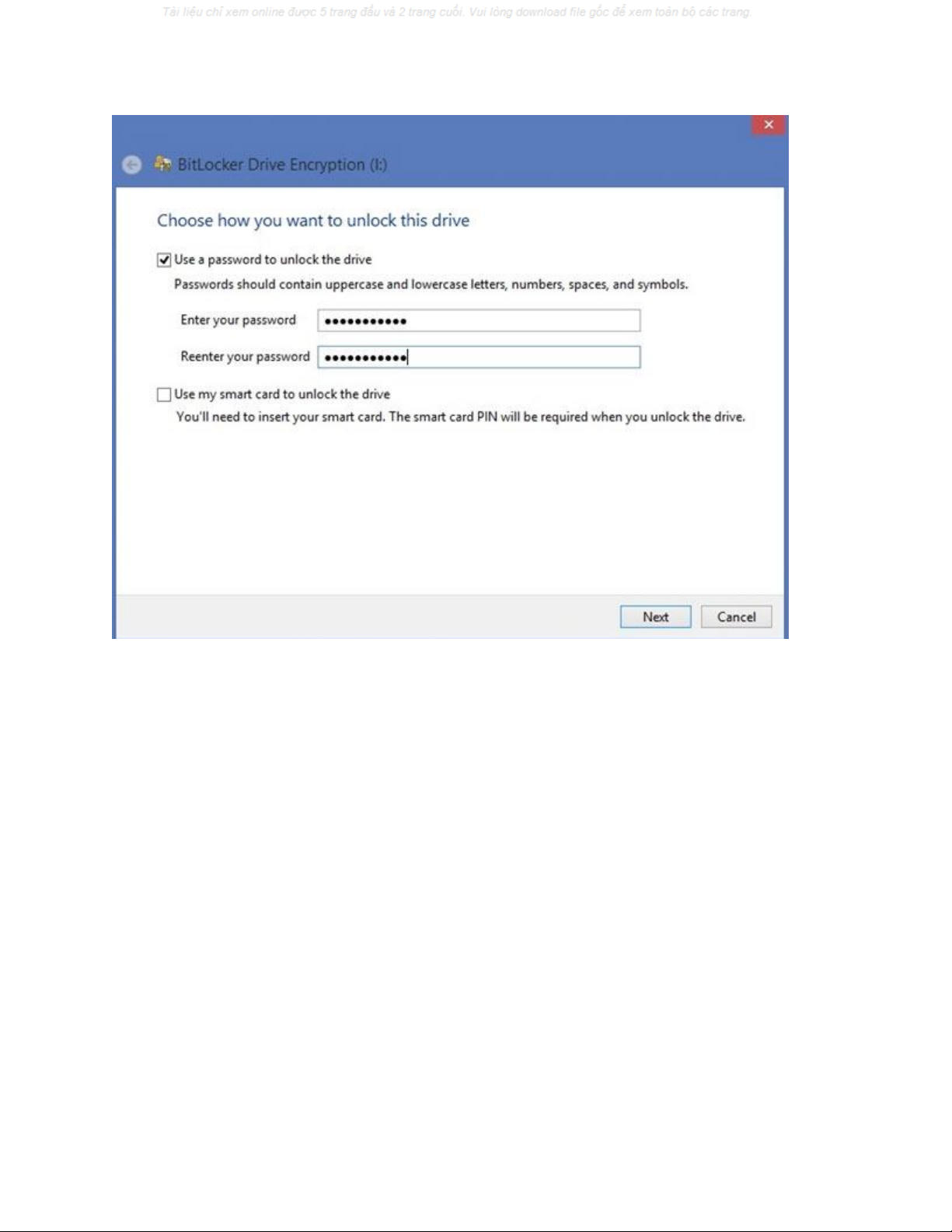
Hộp thoại yêu cầu thiết lập nơi lưu trữ dãy khóa để phòng trường hợp bạn quên mật khẩu
xuất hiện. Trong Windows 7, bạn sẽ có 2 tùy chọn lưu trữ là xuất ra 1 tập tin (save to a
file) hoặc in ra (print the recovery key), tuy nhiên với Windows 8, bạn sẽ có thêm lựa
chọn là lưu trữ bằng tài khoản Microsoft (save to your Microsoft account). Và đây cũng
chính là lựa chọn của người viết.
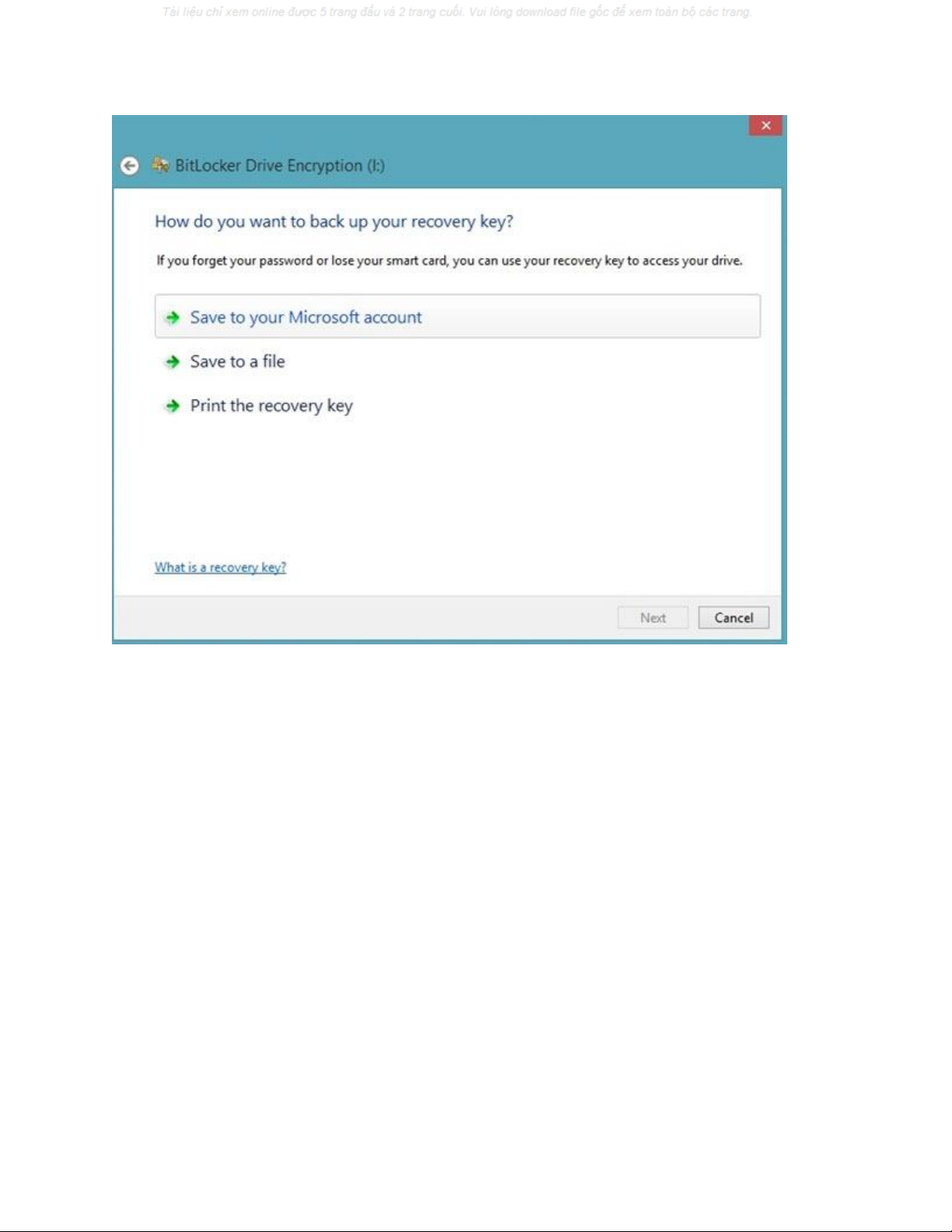
Sau khi lựa chọn xong, bạn nhấn Next để tiếp tục. Hộp thoại tùy chọn mã hóa sẽ xuất
hiện. Tại đây bạn có 2 sự lựa chọn cho việc mã hóa, lựa chọn thứ nhất dành cho thiết bị ổ
đĩa mới với tốc độ mã hóa nhanh hơn, lựa chọn kế đến dành cho ổ đĩa đã được sử dụng
và hiện đang chứa dữ liệu, tốc độ mã hóa sẽ diễn ra chậm hơn.
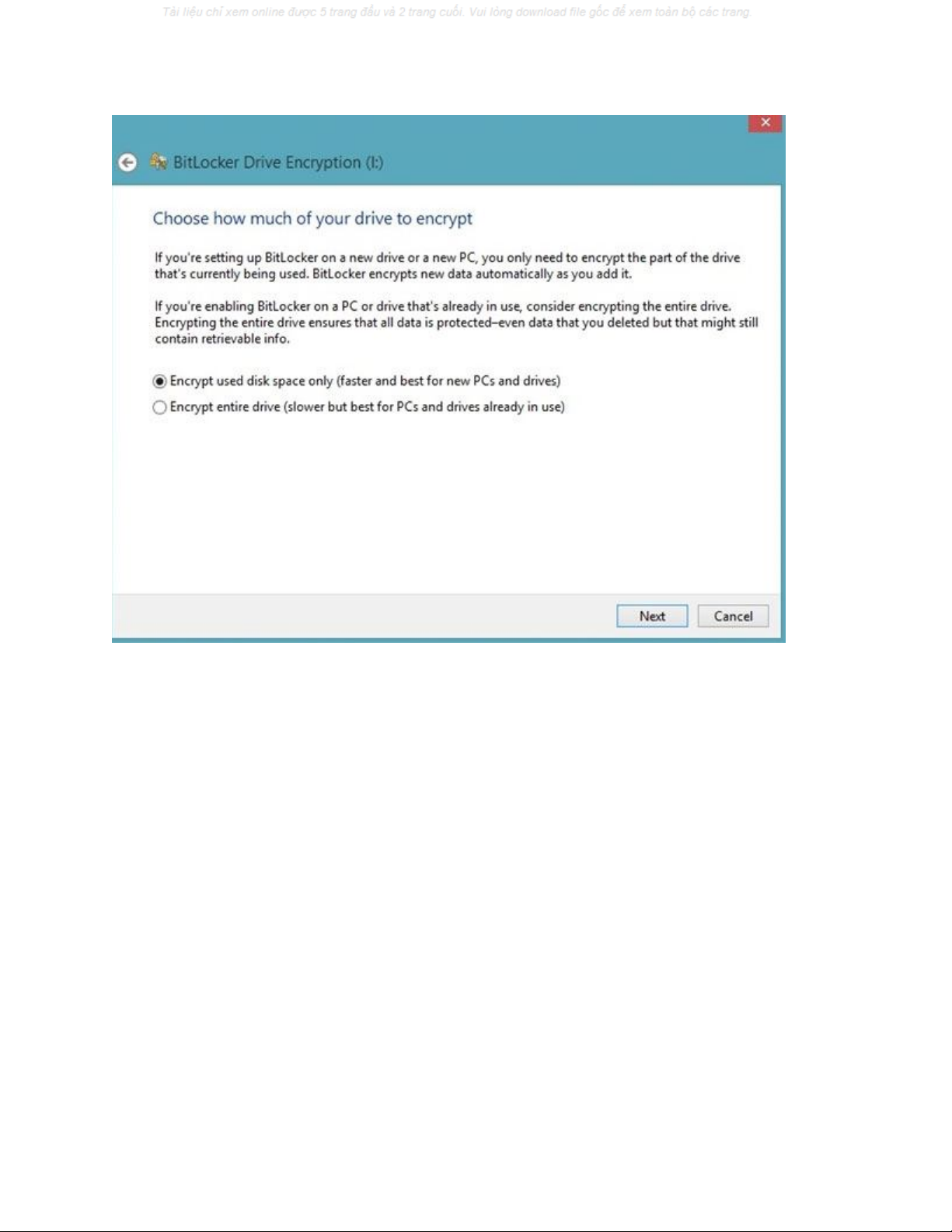
Sau khi lựa chọn xong, bạn nhấn Next để tiếp tục. Hộp thoại xác nhận sẽ xuất hiện, bạn
nhấn "Start encrypting" để bắt đầu quá trình mã hóa thiết bị ổ đĩa USB.

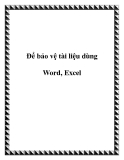
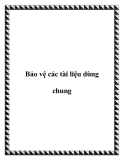
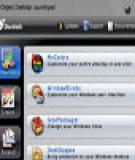




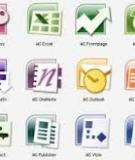











![Đề thi cuối kì Nhập môn Mạng máy tính: Tổng hợp [Năm]](https://cdn.tailieu.vn/images/document/thumbnail/2025/20251110/nminhthoi53@gmail.com/135x160/38281762757217.jpg)



![Đề thi học kì 2 môn Nhập môn Mạng máy tính [kèm đáp án]](https://cdn.tailieu.vn/images/document/thumbnail/2025/20251014/lakim0906/135x160/23811760416180.jpg)

